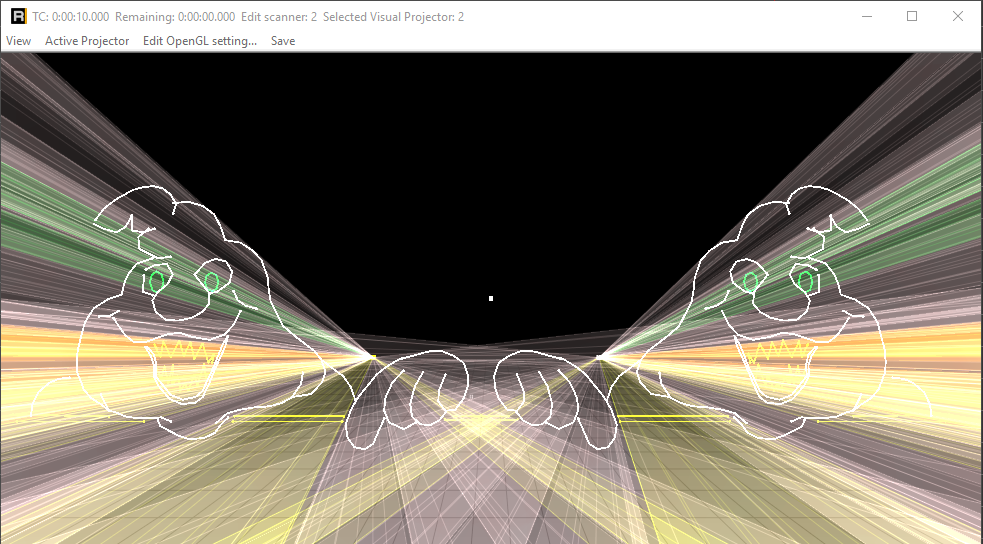3.2 OpenGL Vorschau in Showcontroller
Die OpenGL Vorschau ist nicht nur eine Programmierhilfe. Sie dient auch als Basis für Videoexporte der Show, um dem Kunden eine Preview zu ermöglichen.
Die Position der Laser in der Preview wird im Showfile gespeichert. Ob diese oder die lokalen Settings verwendet werden sollen ist in den globalen Optionen wählbar.
Nach dem erstem Start ist eine unspektakuläre, leere Preview zu sehen. In der Kopfzeile ist immer zu sehen, an welcher Position sich der Timecode gerade befindet und wie lange die Restlaufzeit der Show noch ist.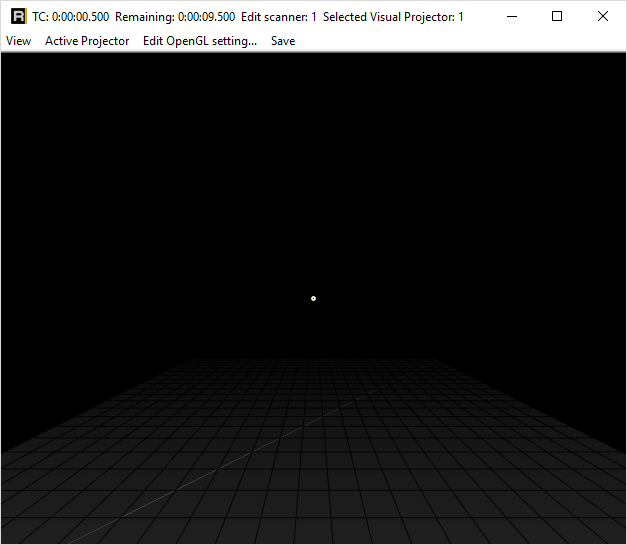
Es wird ein Laserframe platziert (am Schnellsten per rechte Maustaste -> "Add from PicBrowser"):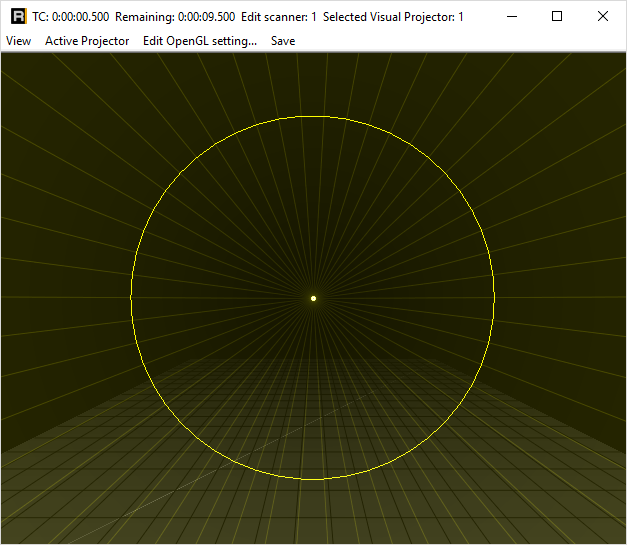
Das Fenster lässt sich selbstverständlich auf eine beliebige Grösse ziehen oder auch auf einen zweiten Monitor verschieben. Wir sehen aber derzeit nur einen Laser in der Mitte.
Alle 16 möglichen Laser lassen sich beliebig positionieren. Ein Klick mit der rechten Maustaste in das Fenster markiert einen Projektor, der kann dann bei gedrückter rechter Maustaste verschoben werden.
Im folgendem Beispiel werden die Projektoren 1-3 nebeneinander platziert: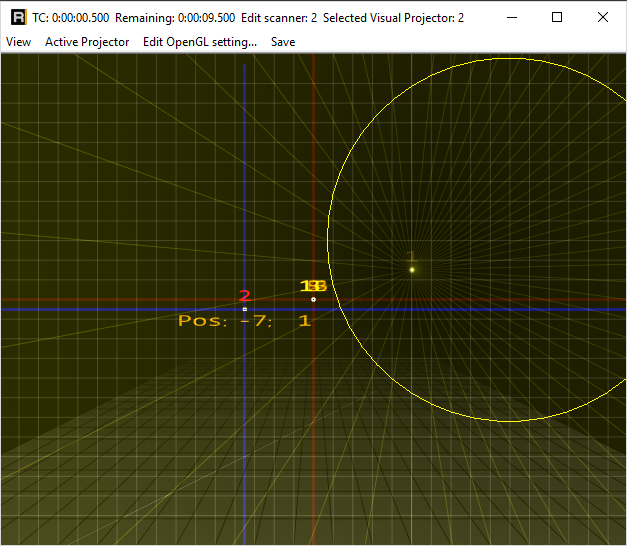
Über die PreviewIcons in der Toolbar kann man selektieren ob und für welchen Projektor die Beamvorschau ![]() und / oder die Grafikvorschau
und / oder die Grafikvorschau ![]() angezeigt wird.
angezeigt wird.
Der Laserframe wird nach wie vor auf Projektor 1 ausgegeben. Nun ins Controlcenter wechseln. Das Icon ![]() findet sich in der Toolbar oben.
findet sich in der Toolbar oben.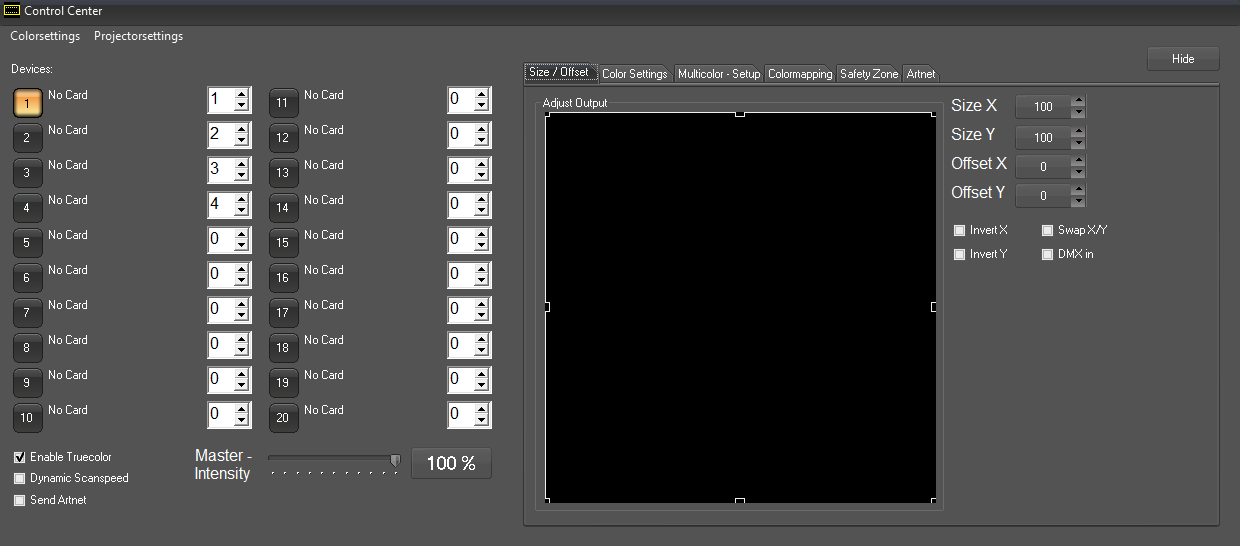
Hier werden die Spuren der Timeline den Projektoren zugeordnet. In diesen Beispielen arbeiten wir ohne angeschlossene Hardware. Auf der rechten Seite kann eine der 20 möglichen Ausgabekarten per Klick angewählt und im Edit daneben einer Spur zugeordnet werden. Karte 1, 2 und 3 werden beispielhaft auf Spur 1 geroutet: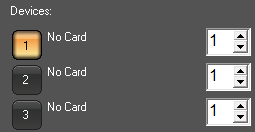
Den Dialog mit "Hide" schließen um zur Timeline zurückzukehren. Nun ist zu sehen, dass der Frame auf Timeline "E1" auf alle 3 Projektoren ausgegeben wird. Wurden im Controlcenter eventuelle Invertierungen in X/Y Achse gesetzt (vorher immer links den Projektor anklicken der geändert werden soll) dann ist auch das in der Vorschau berücksichtigt.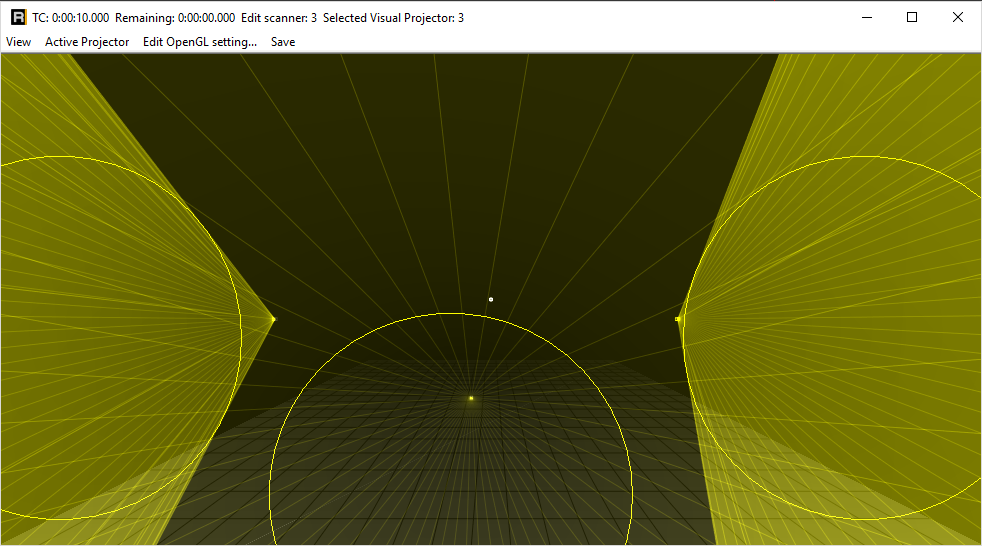
Jetzt ist das Verschieben und Zuordnen von Projektoren bekannt. Darüber hinaus gibt es weitere Möglichkeiten:
Um einen Projektor zu drehen: Mit der rechten Maustaste markieren und die STRG Taste gedrückt halten.
Verschieben des Projektors in der Z-Achse: Projektor selektieren und Mausrad benutzen.
Ist alles zu sehr verstellt, helfen Reset-Möglichkeiten im Fenstermenue, um die Voreinstellungen wiederherzustellen.
Im Menue "EditOpenGL setting" können Änderungen der Laserhelligkeit / Strichstärke für Beam / Grafikanteil eingestellt werden. Hier das Speichern bedenken, wenn gewünscht.
Die "Default.ogl" wird immer automatisch beim Programmstart geladen.
Hier abschliessend noch ein Beispiel. Basis ist eine 2-Scanner Show. Scanner 1 geht auf den Hauptprojektor, Scanner 2 auf die Satelliten links und rechts. Beim rechtem Sat wurde die X-Achse invertiert: